שיטות עבודה מומלצות עבור הודעות ב- Microsoft Teams
מדריך פרודוקטיביות מלא בעצות ובטריקים לשימוש ב- Microsoft Teams, מבין האנשים שבונות את Teams ומשתמשים בו בעבודה מדי יום.
ב- Teams יש המון פעילויות: צ‘אטים, פגישות, שיתוף קבצים, תכנון פרויקטים. אך ריבוי פעילויות יכול לגרום לעומס אם לא נזהר. אנחנו יותר פרודוקטיביים (ויותר מאושרים!) כאשר אנו ממיינים את ההודעות שלנו.
אלה הפעולות שמומלץ לבצע:
1. עקוב רק אחר צ‘אטים וערוצים שרלוונטיים עבורך.
אנחנו מחשיבים את Teams לסביבת העבודה המודרנית שלנו. לא נרצה להעמיס על סביבות העבודה שלנו עם עדכונים מעניינים-אך-לא-רלוונטיים מקבוצות אחרות, אך זה יכול לקרות בקלות ב- Teams. מישהו מתייג אותנו בצ‘אט או בערוץ ואנחנו ממשיכים לעקוב אחר השיחה גם אחרי שהיא כבר לא רלוונטית לנו פשוט כי היא ברקע.
כאשר אנחנו ממיינים את הערוצים שלנו, אנו:
-
מסתירים ערוצים שלא מעניינים אותנו. מציגים רק ערוצים עם מידע חיוני.
-
מתאימים את ההודעות לכל ערוץ בהתאם לרלוונטיות ועדיפות.
-
הצמד ערוצים חשובים כדי שיהיה קל יותר לגשת אליהם.
ובנוגע לצ‘אטים:
-
משתיקים ומצמידים צ‘אטים שאנחנו רוצים לחזור אליהם מאוחר יותר.
-
עוזבים צ‘אטים שאינם רלוונטיים לנו.
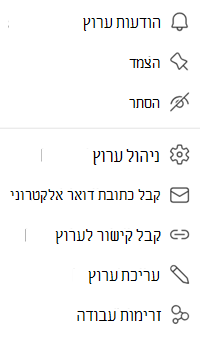
כדי לשנות את ההגדרות שלך לצ‘אט או ערוץ, בחר אפשרויות נוספות 
2. שנה את מצבך כאשר עליך להתמקד.
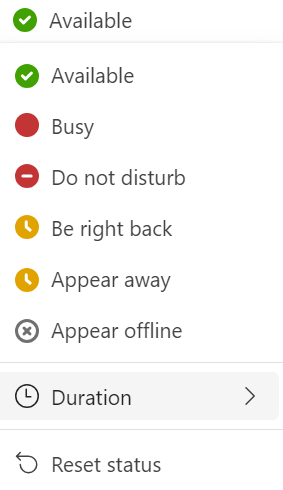
כדי לשנות את המצב שלך, עבור אל תמונת הפרופיל שלך בחלק השמאלי העליון של היישום ובחר באחד מהמצבים ברשימה.
רובנו נכנסים לפגישות ויוצאים מהן, ולא מקדישים מספיק זמן לעבודה ממוקדת כפי שהיינו רוצים (אנחנו בטוחים שאף אחד לא מזדהה עם המשפט הזה ;) ). אנחנו לא רוצים שהמעט זמן שנותר לנו יתבזבז על שאלות ושיחות שלא דורשות מיקוד גבוה.
כדי ליידע אנשים שעכשיו זה לא זמן טוב ליצור קשר, אנו משנים את הסטאטוס שלנו ל'עסוק/ה' או ל'נא לא להפריע'. (יישום Teams מבצע זאת אוטומטית כאשר אתה בפגישות או משתף משהו, אך באפשרותך גם להגדיר זאת בעצמך).
באפשרותך גם לבחור משך זמן כדי להגדיר משך זמן קבוע במצב שתבחר.
בצוות שלנו, מצב "עסוק" או "נא לא להפריע" לא מונע מאיש לשלוח לנו הודעה, אך מצב זה כן מוריד הצפייה למענה מהיר.
3. הגדר מתי ואיך לקבל הודעות.
הדרך הטובה ביותר שמצאנו לוודא שנקבל רק הודעות שמעניינות אותנו היא דרך הגדרות ההודעות שלנו.
הבחירה היכן ומתי ברצונך לקבל הודעה בנוגע לעניינים שונים תלויה בהעדפה אישית, לכן לכל אחד בצוות שלנו יש הגדרות שונות. אצל חלקנו כל ההודעות מופעלות ואצל אחרים - אף אחת.
אם אתה עובר אל הגדרות ועוד> הגדרות > הודעות ופעילות, תראה שקיימות כמה קטגוריות להתאמת האופן שבו Teams יכול להודיע לך:
-
כללי
-
צ'אטים וערוצים
-
פגישות
-
לוח שנה
-
אפליקציות (הערה: אפשרויות האפליקציות מוצגות רק לאחר קביעת התצורה של הודעות ברמת האפליקציה בפעם הראשונה.)
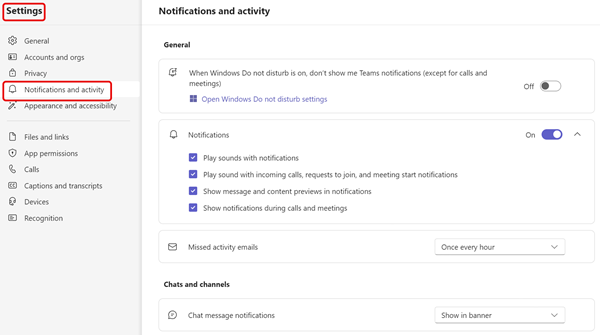
Teams כולל אפשרויות מרובות לניהול הודעות ופעילות בתכונות שונות.
הודעות בדואר אלקטרוני
רובנו מכבים התראות דואר אלקטרוני מכיוון שאנו משקיעים את רוב הזמן שלנו ב- Teams ופחות בדואר אלקטרוני. אם אתה משקיע זמן רב יותר בדואר האלקטרוני, מומלץ לא לכבות את ההתראות כדי לוודא שאתה יודע מה מתרחש בצוותים שלך.
הודעות כרזה
רובנו משתמשים בהודעות כרזה רק עבור הדברים שאנחנו רוצים לדעת עליהם מיד, לדוגמה כאשר מישהו משיב לנו, @מאזכר אותנו או כאשר מתחילה פגישה.
קבלת הודעות כרזה בנוגע לדברים אחרים עשויה להעמיס כאשר הצוות גדול. לדוגמה, הערות 'אהבתי'. אנחנו צוות חברותי ולעתים מסמנים 'אהבתי' על הודעות 'הבנתי', כך שאם היינו מקבלים כרזה על כל פעם שמישהו סימן לנו 'אהבתי', היינו מבזבזים על זה את כל היום. אבל אם הצוות שלך משתמש בסימוני 'אהבתי' באופן שונה, לדוגמה כאישורים, ייתכן שתרצה לקבל הודעת כרזה כאשר מישהו מסמן 'אהבתי' על הודעותיך.
הזנת הפעילות שלך
חלקנו מגבילים את ההזנות שלנו לפעולות שיש לבצע כמו תשובות ו- @אזכורים, כך שאנו יכולים להשתמש בהזנה כרשימות משימות לביצוע. (אם אתה חובב רשימות, ייתכן שזה יהיה מאוד שימושי עבורך.)
אחרים יכולים להשתמש בשטח זה כדי לגלות מה הצוותים שלנו מתכננים, להגיב לדברים שדחופים יותר עכשיו, ולבסוף להעיף מבט בפעילות מוצעת ופופולרית כשיש לנו זמן.
למידע נוסף על הודעות Teams, ראה ניהול הודעות ב-Teams.










